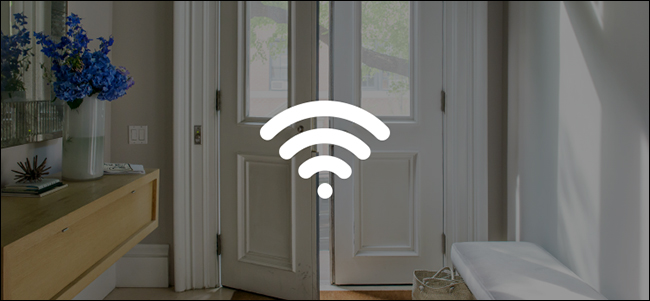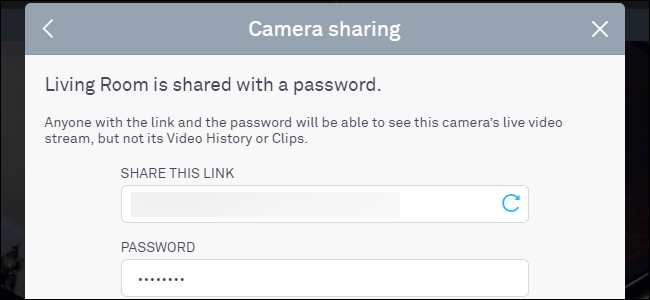Ud af kassen fungerer Nest Hello virkelig godt, og der er ikke rigtig en hel masse, du skal ændre til regelmæssig brug. Der er dog et par indstillinger, du i det mindste bør overveje at foretage.
Tænd og sluk kameraet automatisk

De fleste mennesker vil sandsynligvis have Nest Hello-kameraettændt og tilgængeligt 24/7, men der er nogle forhold, der måske ikke var nødvendige. Således kan du automatisk slå kameraet til og fra baseret på et par ting.
RELATEREDE: Nest Hello Installation: 3 ting, du skal vide
En måde er at få kameraet til og frabaseret på om du er hjemme eller ikke, hvilket det gør ved at bruge telefonens geolocation-funktion. I indstillingerne for dit Nest Hej kan du aktivere "Hjem / Ude Assist" til at tænde kameraet, når du forlader dit hus og slukker, når du kommer hjem.
Du kan også bare indstille en tidsbaseret plan for at slukke kameraet på et bestemt tidspunkt og derefter tænde igen på et andet tidspunkt. Du kan tilpasse dette under “Planlæg” i indstillingerne for dit Nest Hej.
Juster videokvaliteten

Nest Hello kan potentielt bruge meget afbåndbredde og data. Hvis din internetudbyder har dig på en datahætte, kan det være en god ide at nedskrive videokvaliteten på dit Hello, så det ikke bruger en god del af dine månedlige data.
RELATEREDE: Ring vs. Nest Hej mod SkyBell HD: Hvilken videodørklokke skal du købe?
Du kan gøre dette ved at trykke på “Kvalitet ogBåndbredde ”i menuen Indstillinger, og flyt derefter skyderen til indstillingen“ Lav ”. Som standard er det indstillet til medium, hvilket Nest siger kun vil bruge omkring 120 GB pr. Måned. Imidlertid bruger indstillingen Lav kun ca. 30 GB.
Når kameraet slukkes på bestemte tidspunkter (som omtalt i det foregående afsnit), kan du også spare dig for yderligere data.
Tilpas underretninger

Du vil bestemt justere den type meddelelser, du modtager fra dit Nest Hej, især hvis du ikke ønsker at blive konstant irriteret af dem.
Under “Meddelelser” i menuen Indstillinger findes derer et par ting, du kan justere. Først kan du vælge, hvilken type underretninger du vil modtage - enten skub beskeder direkte på din telefon eller e-mail-meddelelser.
RELATEREDE: Sådan får du Google Home til at give dig besked, når nogen ringer dit reden Hej
Og du kan vælge kun at blive advaret, når du ikke er hjemme, i stedet for altid at blive advaret, uanset hvad.
Du kan også tilpasse, hvilken slags alarmer du harønsker at modtage i første omgang. Da Nest Hello kan skelne mellem en person og generel bevægelse, der registreres, kan du vælge, om begge slags advarsler skal modtages eller ikke, eller bare den ene eller den anden. Da jeg bor på en travl gade, får jeg personligt en masse falske positiver med generelle bevægelsesalarmer, så jeg har disse meddelelser deaktiverede.
Endelig kan du vælge, om du vil modtage eller ejunderretninger, når der registreres en høj lyd. Igen, når du bor på en travl gade, modtager du konstant disse typer advarsler, så de er virkelig kun gode, hvis du bor i et noget roligt område. Du skal først slå “lydoptagelse” til, før du kan modtage disse typer advarsler (mere om det nedenunder).
Sluk for statuslyset

På Nest Hello-enheden er der en lille grøn LED-statuslampe over kameraet. Som standard tændes det, når det optager video.
Det er virkelig ikke en kæmpe handel eller noget, men det erfor det meste nytteløst, og det distraherer fra diskretiteten af Nest Hello's design. Den gode nyhed er, at du kan slukke for den ved at trykke på “Statuslys” -indstillingen i menuen Indstillinger og markere afbryderknappen.
Aktivér lydoptagelse
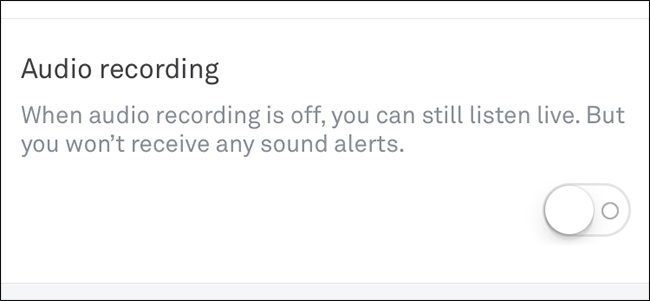
Mikrofonen på Nest Hello er aktiveret som standard, men lydoptagelse er det ikke. Dette er en funktion, som du måske finder nyttig.
RELATEREDE: Skal du købe en videodørklokke?
Når du har aktiveret mikrofonen, kan du lytte tillyd, mens du ser live feed, men har aktiveret lydoptagelser gør det muligt for Nest Hello at optage lyd sammen med video, når det optager noget. Da den er deaktiveret, optager Hello kun video.
Dette er også en indstilling, du har brug for, hvis du vil modtage underretninger, når der registreres en høj lyd.